Mengenal Power Point — Presentation Transcript
- 1. POWER POINT
- 2. . Presentasi adalah sebuah kegiatan memaparkan suatu materi dalam suatu forum Supaya materi mudah diterima dan dipaham oleh peserta presentasi maka penyajiannya dapat ditampilkan berupa slide-slide dengan menggunakan program power point Penyajian presentasi akan menjadi lebih hidup menarik, dan efektif dengan adanya efek-efek animasi dan multimedia yang menyertainya POWER POINT
- 3. Melalui Shortcut pada desktop Melalui Start Menu Melalui short cut Melalui Start Mengaktifkan Power Point
- 4. Tampilan Awal MS PowerPoint Title Bar Menu Bar Standar Toolbar Formatting Toolbar Outline Slide Pane Notes Pane Drawing Toolbar Status Bar Taks Pane
- 5. Mengenal Fungsi Menu Ms PowerPoint Secara umum menu dalam Ms PowerPoint dikelompokkan dalam 3 kategori, yaitu Pulldown menu, toolbar dan takspane. Pulldown Menu Terdiri atas : a. File : Berisi kumpulan perintah standar yang berlaku untuk seluruh dokumen. b. Edit : Berisi perintah-perintah pengeditan dokumen.
- 6. View : Berisi perintah pengaturan tampilan menu-menu aplikasi Insert : Berisi perintah-perintah untuk menyisipkan slide serta objek- objek presentasi. Format : Berisi perintah untuk mengatur teks, layout presentasi, serta background. Tools : Berisi perintah pengaturan menu, pemeriksaan ejaan, dan pemilihan bahasa.
- 7. G . Slide Show : Berisi perintah pengaturan transisi antar slide, animasi dll. H. Window : Berisi fasilitas untuk membuka beberapa dokumen presentasi dan antar dokumen. I. Help : Berisi fasilitas bantuan / petunjuk penggunaan MS Power Point secara interaktif
- 8. 2. Toolbar Bagian ini berisi tombol-tombol bergambar (ikon) yang memilki fungsi masing-masing. Toolbar dalam MS PowerPoint terbagi menjadi 3 tipe, yaitu Standar toolbar, Formatting toolbar, dan Drawing toolbar.
- 9. a.Standar toolbar berisi perintah pokok yang berhubungan dengan dokumen secara menyeluruh. b. Formatting toolbar berisi semua perintah yang berhubungan dengan pengolahan teks pada dokumen aktif. c. Drawing toolbar berisi fasilitas untuk menggambar pada lembar kerja.
- 10. 3.Taks Pane Taks pane merupakan jendela berisi perintah yang melengkapi fungsi menu pada toolbar.
- 11. Slide, Outline, dan Notes Selain taks pane yang berisi menu, tampilan PowerPoint juga memuat pane (jendela) yang lain, diantaranya slide pane, notes pane, dan outline pane. Slide Pane (peaceholder) adalah area yang meliputi lembar kerja Anda. Notes Pane adalah jendela dibawah slide pane yang berfungsi untuk memberikan catatan kecil bila perlu . 3. Outline merupakan jendela yang memperlihatkan keseluruhan isi lembar kerja, tidak hanya satu slide saja.
- 12. Tampilan Slide Normal View Normal view memperlihatkan tampilan editing dimana Anda dapat menulis/mengedit dokumen presentasi. Slide Sorter View Slide sorter view adalah tampilan multi slide dalam bentuk thumbnail. Dalam tampilan ini anda dapat mengatur urutan slide dengan cara drag and drop.
- 13. Slide Show Tampilan slide show merupakan tampilan full screen presentasi. Dalam tampilan ini semua efek dan komponen animasi dimainkan. Jadi, tampilan pada slide show merupakan tampilan akhir presentasi.
Mengenal Custom Animation Di Ms Power Point
Posted by on Mengenal Custom Animation Di Ms Power PointAda Transition, ada Custom Animation. Transtition adalah efek yang berdampak pada slide per slide sedangkan Custom Animation adalah efek kata per kata atau gambar per gambar. Jadi bisa Custom Animation ditambahkan untuk mempercantik tampilan presentasi anda. Pada posting ini saya khusus menerangkan tentang Custom Animation.
Pilihan custom animation ditemukan di Menu Bar Animations – Custom Animation

Maka akan tampil windows baru dan pilih Add Effect

Maka Ada Pilihan Entrance ,Emphasis ,Exit dan Motion Path.
Adapun Pengertian Entrance adalah efek Masuk suatu kata atau gambar pada slide. Didalam Entrance ada efek Blinds, Box, Checkerboard, Diamond dan Fly in atau efek lain ditandai dengan tulisan more effects.
Adapun Pengertian Emphasis adalah efek Ditempat suatu kata atau gambar pada slide. Didalam Emphasis ada efek Change Font, Change Font Size, Change Font Style,Grow/Shrink dan Spin atau efek lain ditandai dengan tulisan more effects.
Adapun Pengertian Exit adalah efek Keluar suatu kata atau gambar pada slide. Didalam Exit ada efek efek Blinds, Box, Checkerboard, Diamond dan Fly in atau efek lain ditandai dengan tulisan more effects.
Adapun Pengertian Motion Path adalah efek Keluar atau bahkan Masuk suatu kata atau gambar pada slide tergantung kita membuat atau menarik garis. Didalam Motion Path ada efek Diagonal Down Right, Diagonal Up Right, Down, Left , Right ,Up ,Draw Custom Path (Line,Curve,Freeform dan Scribble) atau efek lain ditandai dengan tulisan more effects. Dibawah ini adalah gambaran Motion Path

Blok dahulu kata atau gambar yang akan diberikan efek lalu lakukan sesuai di atas. Lalu ada pilihan selanjutnya untuk memodifikasi efek yang ada yang ditunjukkan gambar dibawah ini.

Tidak ada komentar:
Posting Komentar